Connect_error_social_login_failure error al iniciar juegos de EA en Steam
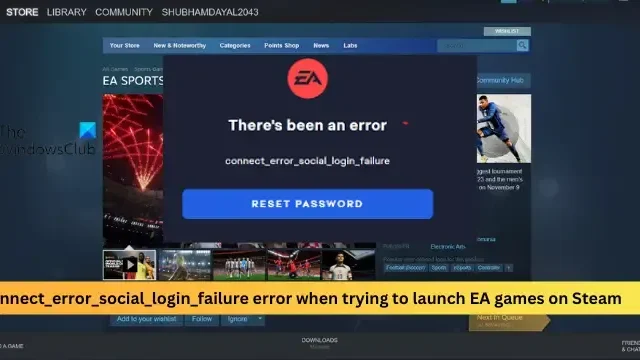
Esta publicación presenta soluciones para corregir el error Connect_error_social_login_failure al intentar iniciar juegos de EA en Steam. EA, o Electronic Arts, es uno de los desarrolladores y editores de juegos para PC más reconocidos. Pero, recientemente, muchos usuarios se han enfrentado a problemas al intentar iniciar juegos de EA en Steam. Afortunadamente, puede seguir estos métodos para solucionarlo.
¿Qué causa el error Connect_error_social_login_failure en Steam?
Este mensaje de error suele aparecer cuando hay un problema al conectarse a los servidores de EA al intentar iniciar un juego desde Steam. Sin embargo, puede ser causado por una variedad de problemas, tales como:
- Interrupción temporal de los servidores de EA
- Problema con tu conexión a internet
- Errores con la cuenta EA.
Solucione el error Connect_error_social_login_failure al intentar iniciar juegos de EA en Steam
Aquí hay algunos pasos adicionales que puede intentar para corregir el error Connect_error_social_login_failure al intentar iniciar juegos de EA en Steam:
- Comprobar los servidores de EA
- Ejecuta Steam como administrador
- Verificar la integridad de los archivos del juego
- Comprueba si tu Cuenta EA está vinculada a Steam
- Vuelva a verificar la configuración de transmisión
- Permitir el juego a través de Firewall
Ahora veamos estos en detalle.
1] Comprobar los servidores de EA
Antes de comenzar con diferentes métodos de solución de problemas para solucionar este problema, verifique el estado del servidor de EA Games ; es posible que los servidores del juego estén en mantenimiento o enfrentando un tiempo de inactividad. También puede seguir a @EAHelp en Twitter para verificar si han publicado sobre el mantenimiento continuo. Si muchas personas tienen el mismo problema, el servidor puede sufrir un tiempo de inactividad.
2] Ejecutar Steam como administrador
Ejecutar el juego como administrador asegura que el juego no se bloquee debido a la falta de permisos. Aquí está cómo hacerlo:
- Haga clic derecho en el archivo de acceso directo del juego en su dispositivo.
- Haga clic en Propiedades .
- Vaya a la pestaña Compatibilidad .
- Marque la opción Ejecutar este programa como administrador .
- Haga clic en Aceptar para guardar los cambios.
3] Verificar la integridad de los archivos del juego
Los archivos del juego pueden corromperse debido a un error o una actualización reciente. Esta también podría ser la razón por la que este problema te preocupa. Verifique los archivos del juego en su PC y verifique si el problema está solucionado. Así es como se hace:
- Abre Steam y haz clic en Biblioteca .
- Haz clic derecho en el juego de la lista.
- Seleccione Propiedades > Archivos locales
- Luego haga clic en Verificar la integridad de los archivos del juego .
4] Comprueba si tu Cuenta EA está vinculada a Steam
En ocasiones, los errores y errores pueden hacer que su cuenta EA no funcione correctamente de forma temporal. Para solucionar esto, abra el Portal de Clientes de EA y verifique si su Cuenta EA está conectada a Steam. Si está vinculado y sigues experimentando el error, desvincula y vuelve a vincular tu cuenta de EA. Si lo hace, puede ayudar a corregir el error.
5] Vuelva a verificar la configuración de transmisión
A veces, Steam puede permanecer activo mientras el usuario juega, lo que permite el acceso a las funciones de la comunidad. Deshabilite la superposición de Steam y verifique si el error se soluciona. Así es como puedes hacerlo:
- Abra Steam y vaya a Configuración .
- Navega a la pestaña En el juego y desmarca la casilla junto a Habilitar la superposición de Steam mientras estás en el juego .
6] Permitir el juego a través de Firewall
El Firewall de Windows a veces interfiere con los procesos del juego y hace que no funcione correctamente. Hacer algunas excepciones en el Firewall de Windows puede ayudar a corregir este error. Así es cómo:
- Presione la tecla de Windows + I para abrir Configuración .
- Vaya a Privacidad y seguridad > Seguridad de Windows > Firewall y protección de red .
- En la pestaña Firewall, haga clic en Permitir una aplicación a través del firewall .
- En la página siguiente, haga clic en Cambiar configuración y seleccione Permitir otra aplicación .
- En la ventana Aplicaciones permitidas, busque el juego y marque las casillas Privada y Pública .
7] Reinstalar el juego
Si ninguna de las soluciones mencionadas anteriormente pudo ayudarlo, es posible que los archivos principales del juego estén dañados. Para solucionar esto, elimine todos los archivos del juego de su sistema y comience a instalarlo nuevamente. También puede ponerse en contacto con el soporte de EA para obtener más ayuda. Es posible que tengan otros pasos de solución de problemas específicos para el problema o que tengan un conocimiento más profundo sobre el problema.
¿Por qué mi lanzador de EA no funciona?
Reinicie la aplicación EA y verifique si el cliente Origin no se está ejecutando en segundo plano. Si eso no ayuda, intente desinstalar el iniciador, elimine todos los archivos residuales y vuelva a instalarlo. Reinstalarlo puede ayudar a corregir errores y errores con archivos corruptos.



Deja una respuesta